שְׁאֵלָה
בעיה: כיצד לתקן HYPERVISOR ERROR BSOD ב-Windows 10?
היי, היום התחלתי לקבל התרסקויות חוזרות ונשנות של HYPERVISOR ERROR Blue Screen of Death. זה קורה בעיקר כשאני משחק משחקים, אם כי זה קרה גם כמה פעמים כשהמחשב היה פעיל בעצם. אני משתמש בווינדוס 10.
תשובה פתורה
שגיאת HYPERVISOR Blue Screen of Death יכולה להתרחש באופן פתאומי ולגרום ל-Windows לאתחל מיד, ולהפריע לכל העבודה. ללא ספק, הפרעה כזו עלולה לגרום אי נוחות משמעותית לאנשים ברוב המקרים, ה המערכת יכולה להתאושש מהשגיאה לאחר ההפעלה מחדש, ועבודת המחשב יכולה להמשיך ללא כל בעיות.
שגיאות מסך כחול, אמנם מעצבנות ולעיתים מזיקות, ממלאות תפקיד חיוני בסביבת Windows. בעיקרו של דבר, התרחשות זו מונעת מהמערכת להינזק באופן קריטי, מה שגורם לאתחול מיידי של המחשב. כאמור, אתחול מחדש מספיק בדרך כלל כדי להתאושש משגיאת עצירה.
עם זאת, הבעיה מתחילה כאשר משתמשים מתחילים לחוות את אותו BSOD מספר פעמים. ברוב המקרים, ישנה פעולת משתמש שמפעילה אותה, אם כי היא יכולה להיות קשורה גם לתהליכי Windows הרצים ברקע. משתמשים שמחפשים דרכים לתקן HYPERVISOR ERROR הם בדרך כלל אלה שחווים את הבעיה מספר פעמים.
למרבה הצער, כל מה ש-Windows מספק הוא הודעת BSOD סטנדרטית יחד עם קוד שגיאה - אין מספיק מידע על מה גרם לבעיה או כיצד לתקן אותה. בהודעה נכתב:
המחשב שלך נתקל בבעיה והוא צריך לאתחל. אנחנו רק אוספים קצת מידע על שגיאות, ואז נפעיל מחדש עבורך.
קוד עצירה: HYPERVISOR ERROR
למרות שהשגיאה יכולה להתרחש בכל עת, משתמשים דיווחו כי לרוב, היא מתרחשת בעת ביצוע משימות עתירות גרפיקה כגון משחקים. זה הגיוני מאוד שכן Hypervisor הוא רכיב בתוך מעבד שמטפל בטכנולוגיות וירטואליזציה.
הסיבה ל-HYPERVISOR ERROR BSOD יכולה להיות רבות, כולל מנהלי התקנים מיושנים/פגומים, קבצי מערכת פגומים, מערכות הפעלה מיושנות ועוד הרבה יותר. להלן תמצא את כל המידע הדרוש על מנת למנוע את הופעת המסך הכחול במערכת שלך אחת ולתמיד.
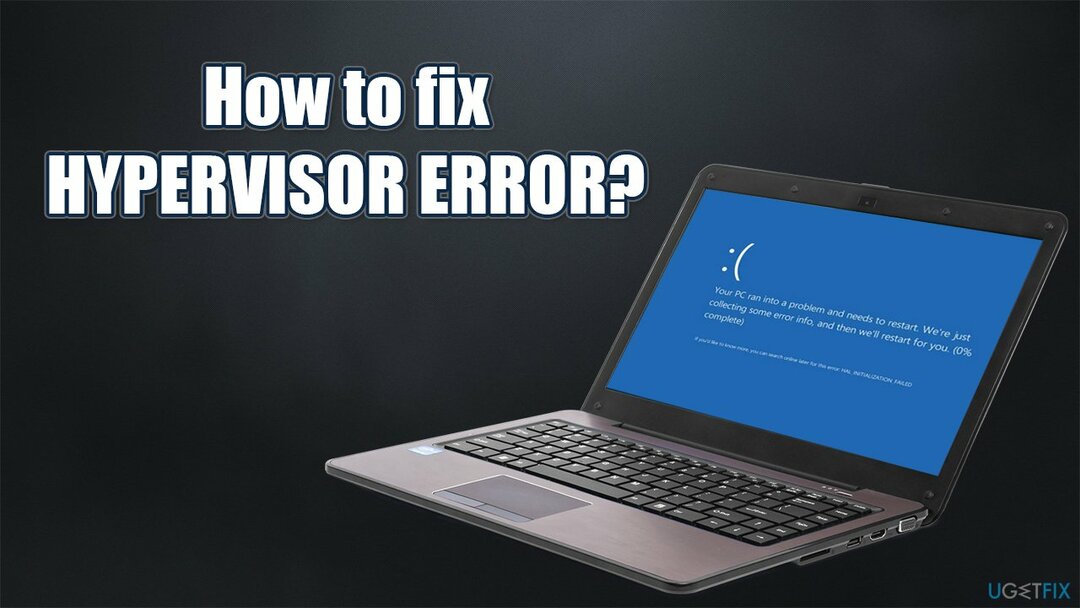
שיטה 1. השתמש בכלי תיקון אוטומטי
כדי לתקן מערכת פגומה, עליך לרכוש את הגרסה המורשית של תמונה מחדש תמונה מחדש.
שגיאות מסך כחול עשויות להיות לא מזיקות יחסית. במקרים מסוימים, BSODs יכולים להצביע על תקלות חמורות, למשל, כשל חומרה או נוכחות של ערכת rootkit[1] או תוכנה זדונית אחרת. בכל מקרה, אם אתה מבחין בשגיאות מסך כחול כגון APC_INDEX_MISMATCH אוֹ BAD_POOL_HEADER לעתים קרובות יותר ויותר, לעולם אל תתעלם מהם, כי זה יכול רק להחמיר את המצב הרבה יותר ממה שהם.
עם זאת, למצוא את האשם בשגיאה עשוי להיות די קשה, בהתחשב בכך שלכל מחשב Windows יש תצורה שונה, ואותו BSOD עשוי להצביע על משהו שונה לחלוטין. במקרים רבים, פתרון הבעיות נמשך זמן רב, והאנשים הפחות מבינים בטכנולוגיה מתקשים לבצע תיקונים בעצמם.
אם אתה רוצה לחסוך זמן, אנו ממליצים בחום לנסות להשתמש תמונה מחדשמכונת כביסה מאק X9 במקום לבצע פתרון בעיות בעצמך. האפליקציה יכולה לאבחן במהירות את הבעיות הבסיסיות של Windows ולתקן במהירות BSODs, DLL חסרים, רישום[2] שגיאות ועוד הרבה. חוץ מזה, זה יכול להסיר זבל, לנקות דפדפנים, להסיר תוכנות זדוניות ולתקן נזקים שנגרמו מווירוסים.
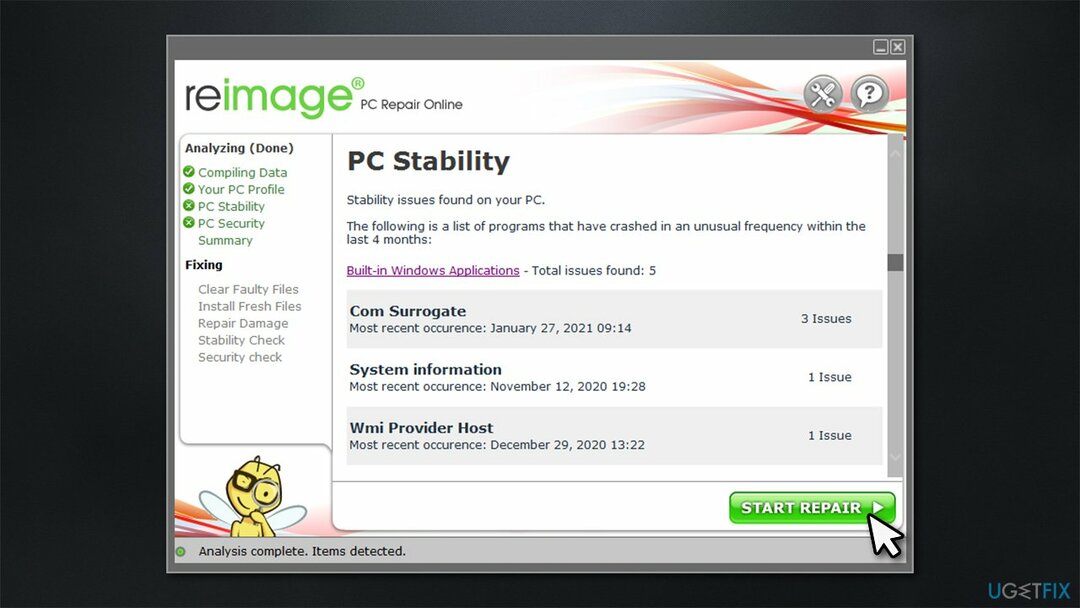
שיטה 2. עדכן את Windows לגרסה העדכנית ביותר
כדי לתקן מערכת פגומה, עליך לרכוש את הגרסה המורשית של תמונה מחדש תמונה מחדש.
עדכוני Windows כוללים לעתים קרובות תיקוני באגים, תיקוני אבטחה ושיפורים שונים אחרים. פשוט אין טעם להשאיר את מערכת ההפעלה שלך מיושנת, אז ודא שכל העדכונים מיושמים בהתאם:
- סוּג עדכונים בחיפוש Windows ולחץ להיכנס
- נְקִישָׁה בדוק עדכונים בצד ימין
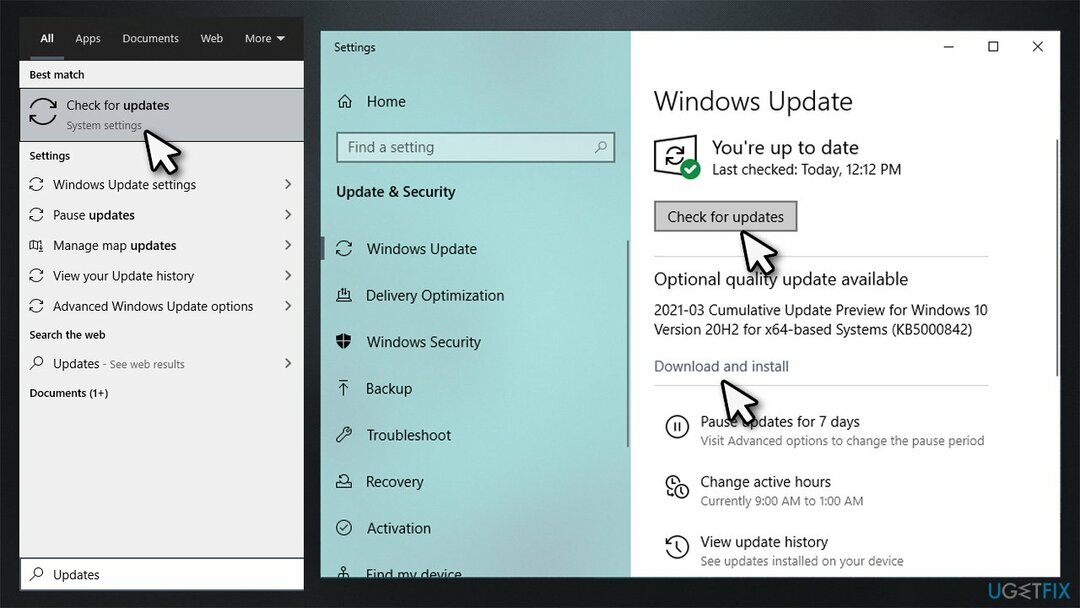
- המתן עד ש-Windows יוריד את כל הקבצים הדרושים
- להתקין כל העדכונים הזמינים ו אתחול המחשב שלך.
שיטה 3. בדוק אם יש שגיאות בדיסק שלך
כדי לתקן מערכת פגומה, עליך לרכוש את הגרסה המורשית של תמונה מחדש תמונה מחדש.
- סוּג cmd בחיפוש Windows
- לחץ לחיצה ימנית על שורת פקודה תוצאת חיפוש ובחר הפעל כמנהל
- העתק והדבק את הפקודה הבאה, לחיצה על להיכנס לאחר:
chkdsk C: /f /r /x
- אם דיסק הסימון לא מתחיל אלא מופיע ושגיאה, הקלד י ופגע להיכנס
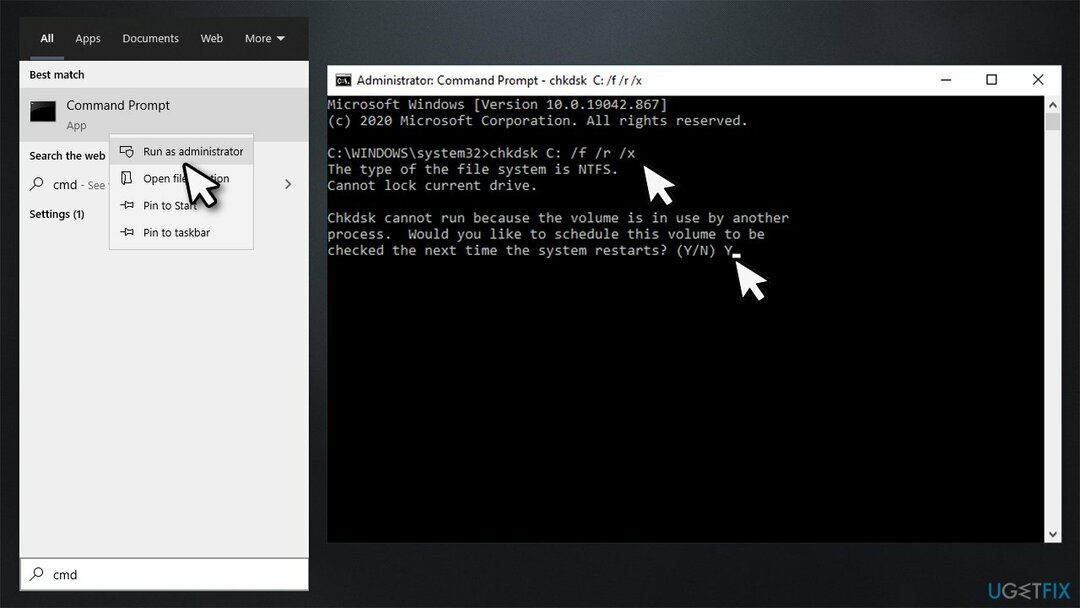
- אתחול המחשב שלך כדי להתחיל את הסריקה.
שיטה 4. הפעל את SFC ו-DISM
כדי לתקן מערכת פגומה, עליך לרכוש את הגרסה המורשית של תמונה מחדש תמונה מחדש.
- לִפְתוֹחַ שורת הפקודה כמנהל כפי שהוסבר לעיל
- הקלד את הפקודה הבאה ולחץ להיכנס:
sfc /scannow
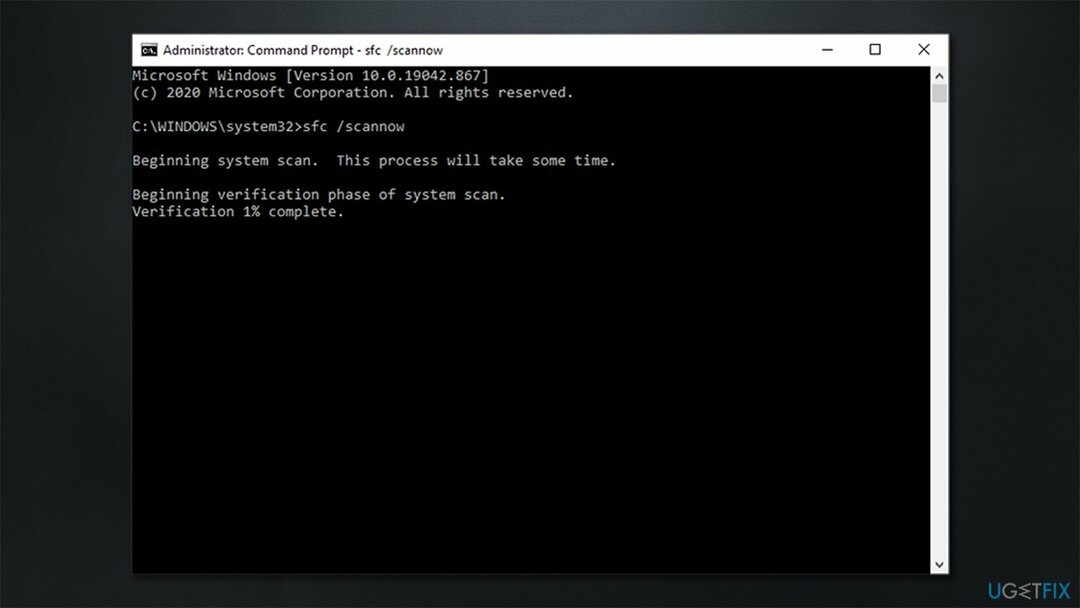
- המתן עד לסיום הסריקה ו אתחול המחשב האישי שלך
- אם SFC מספקת שְׁגִיאָה, אתה צריך להפעיל DISM – הדבק את הפקודות הבאות ולחץ על להיכנס בכל פעם:
dism /online /cleanup-image /scanhealth
dism /online /cleanup-image /checkhealth
dism /online /cleanup-image /restorehealth
שיטה 5. כבה מכונה וירטואלית והיפרוויזר
כדי לתקן מערכת פגומה, עליך לרכוש את הגרסה המורשית של תמונה מחדש תמונה מחדש.
אם מסיבה כלשהי פלטפורמת מחשב וירטואלי או פלטפורמת Hypervisor מופעלות בזמן שאינך משתמש בהן, השבת אותן:
- סוּג לוח בקרה בשורת החיפוש של Windows ולחץ על להיכנס
- לִבחוֹר תוכניות > הסר התקנה של תוכנית
- בחר הפעל או כבה את תכונות Windows משמאל
- גלול מטה והסר קרציות מ פלטפורמת מכונות וירטואליות ו פלטפורמת היפרוויזר
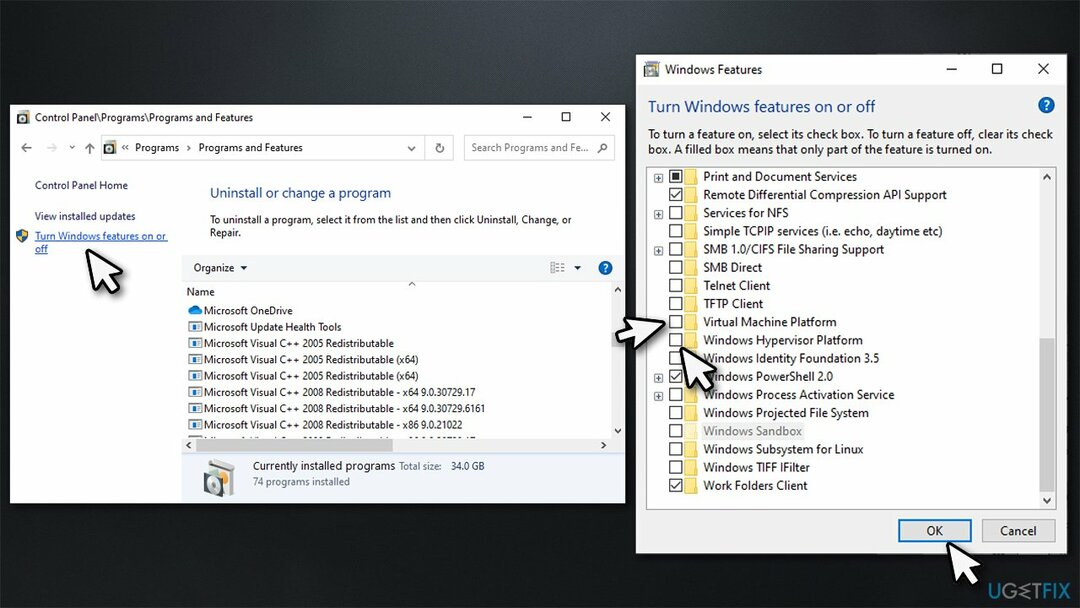
- נְקִישָׁה בסדר ו לְאַתחֵל.
שיטה 6. עדכן את ה-BIOS שלך
כדי לתקן מערכת פגומה, עליך לרכוש את הגרסה המורשית של תמונה מחדש תמונה מחדש.
אַזהָרָה: אל תבצע שלב זה אם אינך בטוח מה אתה עושה. התעסקות בתהליך זה עשויה להשפיע לרעה על המכשיר שלך.[3]
- סוּג מידע מערכת בחיפוש גרוע והקש Enter
- בדוק את ה גרסה/תאריך של BIOS ו מוצר BaseBoard מקטעים
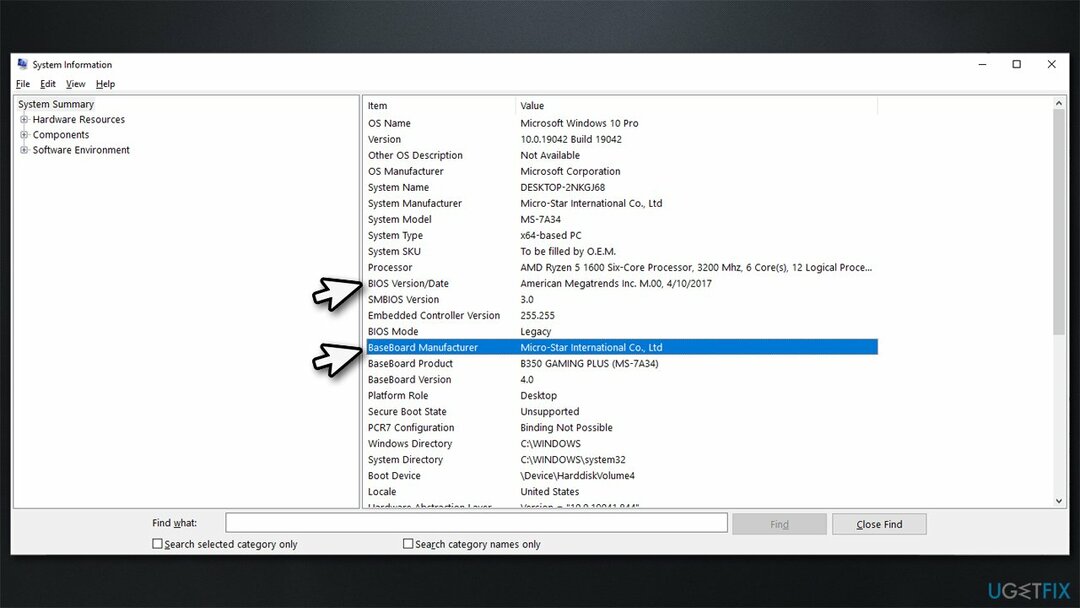
- פתח את דפדפן האינטרנט שלך ונווט אליו אתר היצרן
- לך ל הורד סעיף וחפש את קובץ הורדת עדכון ה-BIOS הרלוונטי
- המשך עם מדריך על המסך ו אתחול המכשיר שלך.
שיטה 7. עדכן את כל הדרייברים
כדי לתקן מערכת פגומה, עליך לרכוש את הגרסה המורשית של תמונה מחדש תמונה מחדש.
- לחץ לחיצה ימנית על התחל ובחר מנהל התקן
- הרחב את הקטע שברצונך לעדכן, למשל, מתאמי תצוגה
- לחץ לחיצה ימנית על המכשיר ובחר עדכן דרייבר
- בחר חפש אוטומטית מנהלי התקנים
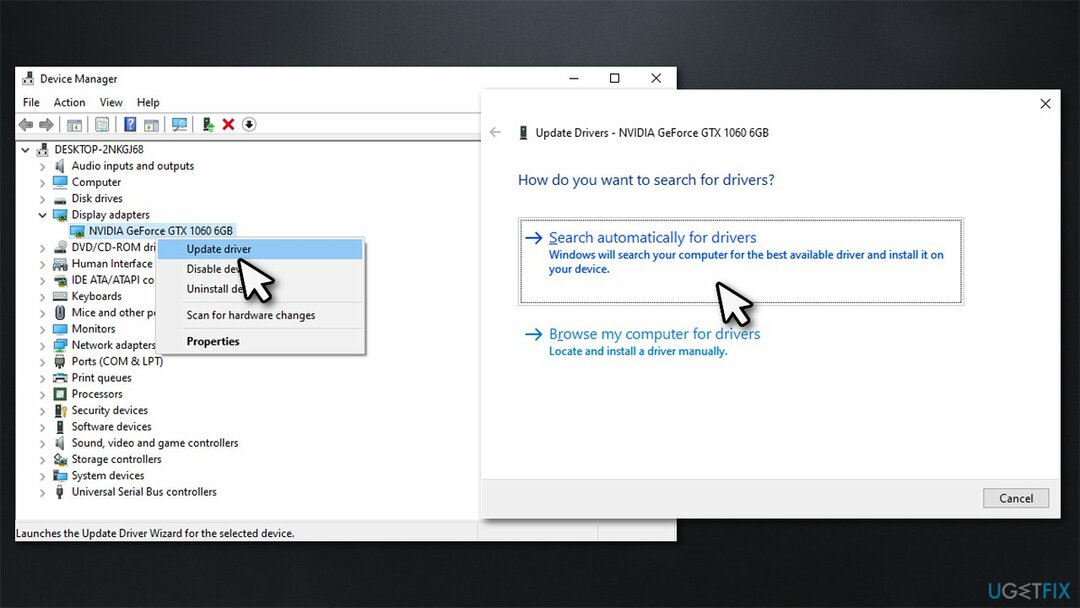
- כעת בצע אותו הדבר עבור כל מכשיר אחר במחשב שלך
- אתחול חלונות.
ייתכן שייקח לך זמן לעדכן את כל מנהלי ההתקן במחשב שלך, וזה גם לא עוזר שמנהל ההתקנים עלול לא למצוא את כל העדכונים הרלוונטיים. לכן, בקר באתר האינטרנט של היצרן והורד משם מנהלי התקנים או השתמש DriverFix לפתרון מהיר - ניתן לעדכן את כל מנהלי ההתקן תוך דקות ספורות.
תקן את השגיאות שלך באופן אוטומטי
צוות ugetfix.com מנסה לעשות כמיטב יכולתו כדי לעזור למשתמשים למצוא את הפתרונות הטובים ביותר לביטול השגיאות שלהם. אם אינך רוצה להיאבק בטכניקות תיקון ידניות, אנא השתמש בתוכנה האוטומטית. כל המוצרים המומלצים נבדקו ואושרו על ידי אנשי המקצוע שלנו. הכלים שבהם אתה יכול להשתמש כדי לתקן את השגיאה שלך מפורטים להלן:
הַצָעָה
לעשות את זה עכשיו!
הורד תיקוןאושר
להבטיח
לעשות את זה עכשיו!
הורד תיקוןאושר
להבטיח
אם לא הצלחת לתקן את השגיאה שלך באמצעות Reimage, פנה לצוות התמיכה שלנו לקבלת עזרה. אנא, הודע לנו את כל הפרטים שאתה חושב שאנחנו צריכים לדעת על הבעיה שלך.
תהליך תיקון פטנט זה משתמש במסד נתונים של 25 מיליון רכיבים שיכולים להחליף כל קובץ פגום או חסר במחשב של המשתמש.
כדי לתקן מערכת פגומה, עליך לרכוש את הגרסה המורשית של תמונה מחדש כלי להסרת תוכנות זדוניות.

כדי להישאר אנונימי לחלוטין ולמנוע את ספק האינטרנט ואת הממשלה מפני ריגול עליך, אתה צריך להעסיק גישה פרטית לאינטרנט VPN. זה יאפשר לך להתחבר לאינטרנט תוך כדי אנונימיות מוחלטת על ידי הצפנת כל המידע, למנוע עוקבים, מודעות, כמו גם תוכן זדוני. והכי חשוב, תפסיקו את פעילויות המעקב הלא חוקיות ש-NSA ומוסדות ממשלתיים אחרים מבצעים מאחורי גבך.
נסיבות בלתי צפויות יכולות לקרות בכל עת בזמן השימוש במחשב: הוא עלול לכבות עקב הפסקת חשמל, א מסך המוות הכחול (BSoD) יכול להתרחש, או עדכוני Windows אקראיים יכולים להופיע במכונה כשנעלמת לכמה זמן דקות. כתוצאה מכך, שיעורי בית הספר, מסמכים חשובים ונתונים אחרים עלולים ללכת לאיבוד. ל לְהַחלִים קבצים אבודים, אתה יכול להשתמש Data Recovery Pro - הוא מחפש עותקים של קבצים שעדיין זמינים בכונן הקשיח שלך ומאחזר אותם במהירות.